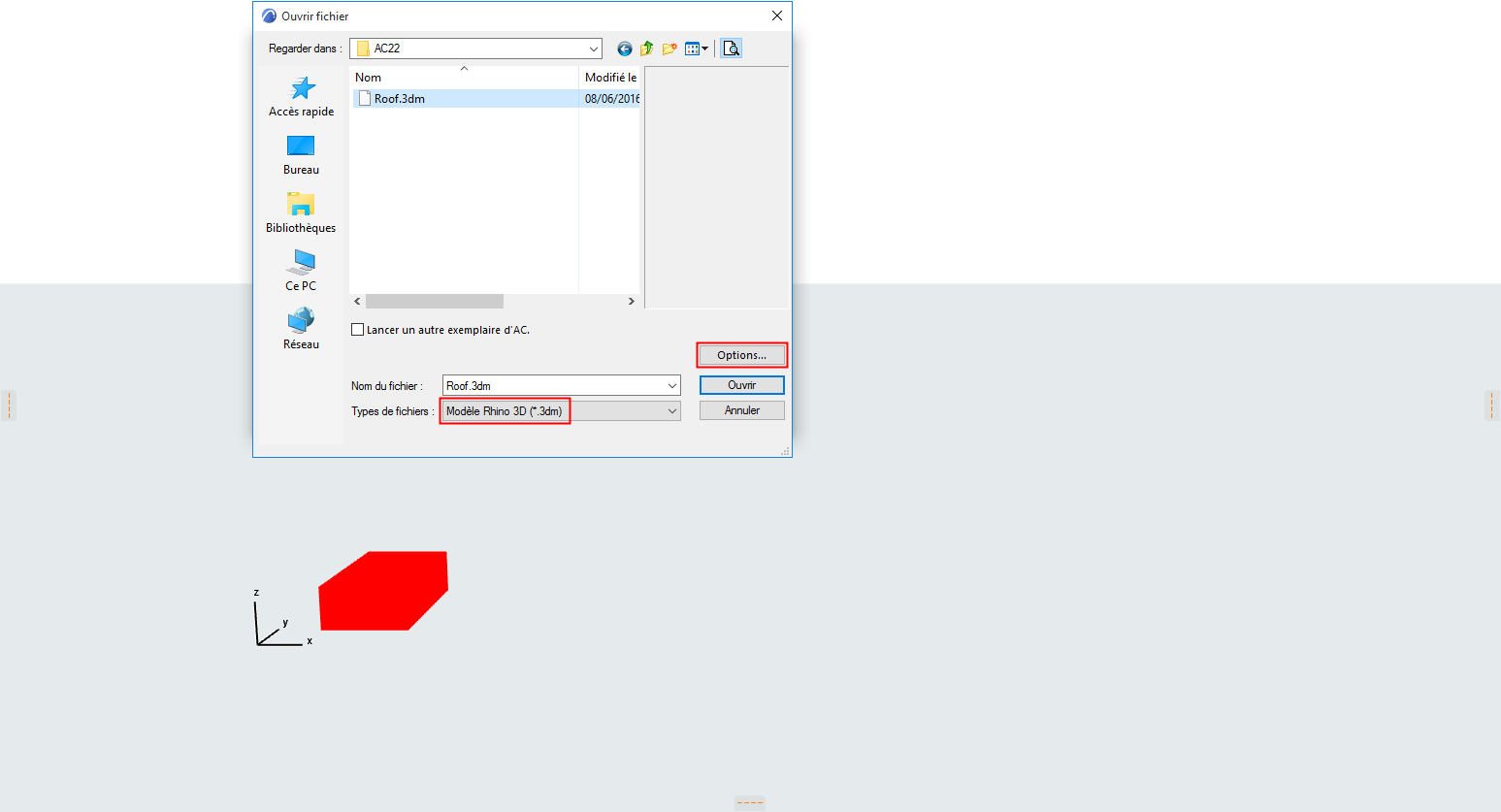
Ouvrir ou Fusionner un modèle Rhino
Utilisez ces flux d'activité pour ouvrir ou fusionner un fichier Modèle Rhino 3D (.3dm) directement dans ARCHICAD
•Fichier > Ouvrir
•Fichier > Interopérabilité > Fusionner :
Un modèle Rhino importé dans ARCHICAD apparaît comme un Objet GDL non éditable, conservant la structure logique du modèle Rhino original. Il sera placé dans la bibliothèque emboîtée du projet ARCHICAD. Vous avez l'option d'ajuster la segmentation du modèle avant et/ou après l'importation dans ARCHICAD en fonction de vos réglages préférés (voir la description qui suit).
Les thèmes de cette section sont :
Options d'importation pour le Modèle Rhino 3D
Les paramètres d'objet Rhino dans ARCHICAD
Les propriétés Rhino dans ARCHICAD
Affichage de la vue Rhino dans ARCHICAD
Options d'importation pour le Modèle Rhino 3D
Le dialogue Options d'importation est disponible en important un modèle Rhino selon l'un des flux d'activités suivants :
•Fichier > Ouvrir
•Fichier > Interopérabilité > Fusionner :
•Fichier > Contenu externe > Placer lien, à partir du dialogue Nouveau Module lié.
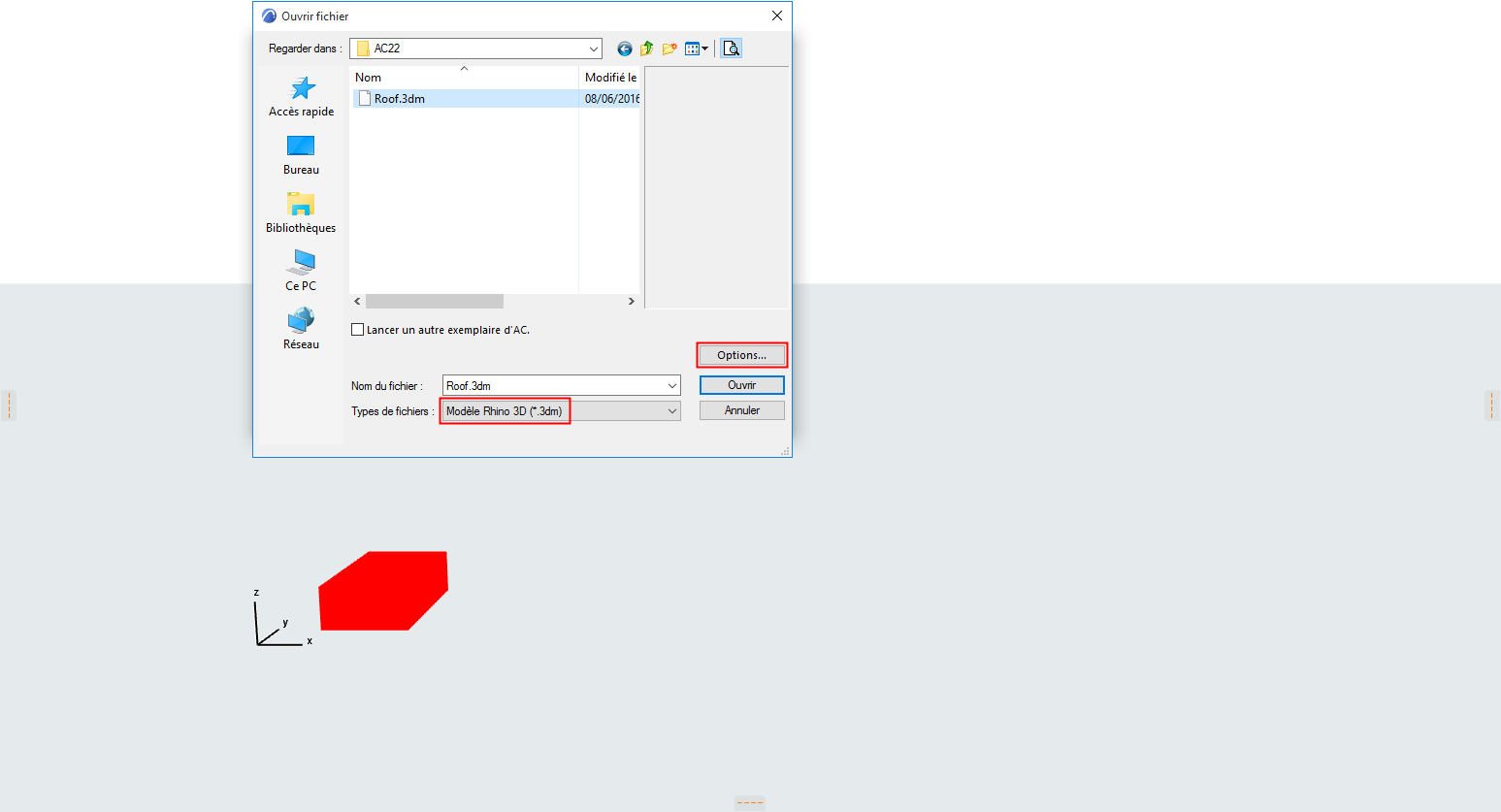
Dans chacun des flux d'activités, choisissez le type de fichier Modèle Rhino 3D (.3dm) et cliquez sur Options pour ouvrir le dialogue.
Le nom du dialogue varie selon la commande choisie :
•Options d'ouverture Rhino
•Options de fusion Rhino
•Options d'importation Rhino (en liant un modèle Rhino)
Voir Lier Fichier Rhino et Importer fichier Rhino 3DM comme Objet pour ces flux d'activités.
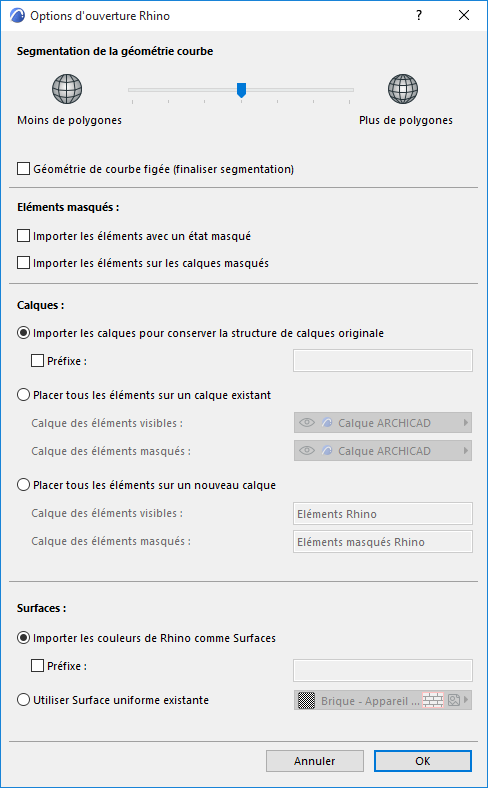
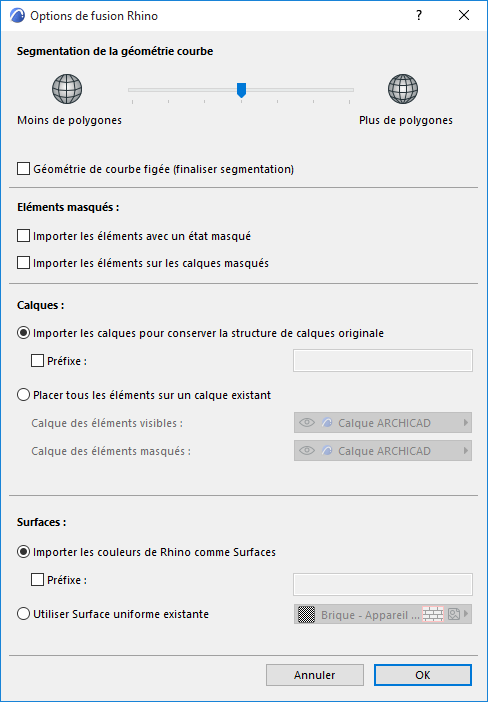
Segmentation de la géométrie courbe
Utilisez la réglette pour ajuster la segmentation des surfaces courbes importées de Rhino.
Remarques :
–La réglette de segmentation affecte seulement les géométries courbes.
–Si vous augmentez la segmentation (c'est-à-dire que vous créez des surfaces plus lisses avec un nombre de polygones plus grand), n'oubliez pas que ceci affecte la taille du fichier et la performance de l'ordinateur
Vous pouvez également cochez la case Géométrie courbe figée pour finaliser la segmentation avant l'importation. Le résultat :
•Vous ne pourrez plus ajuster la segmentation une fois que le modèle a été importé dans ARCHICAD
•En revanche, l'attraction à l'élément devient disponible
•En général, la navigation dans le modèle est plus rapide si cette option est marquée
Utilisez ces contrôles pour définir la manière d'interpréter les éléments "masqués" de Rhino.
Dans Rhino (contrairement à ARCHICAD), il est possible de masquer un élément individuel, que son calque soit visible ou non. Par défaut, ces éléments masqués NE SONT PAS importés dans ARCHICAD.
Pour les importer, cochez la case Importer éléments masqués.
Utilisez ces contrôles pour définir les calques sur lesquels les éléments Rhino importés doivent être placés (visibles et masqués, s'il y en a).
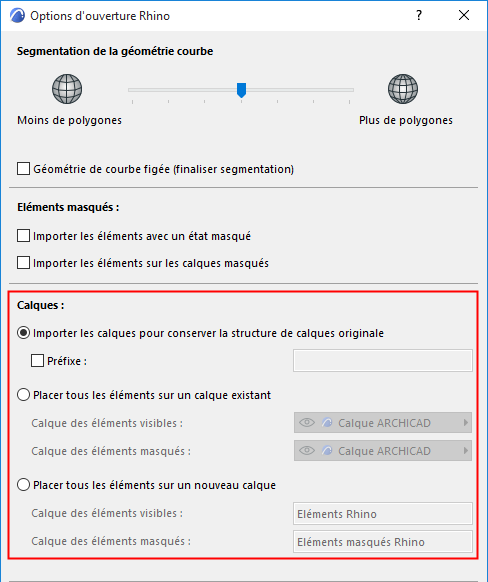
Importer les calques pour conserver la structure de calques originale (Défaut)
Chaque calque Rhino est recréé comme un calque spécifique dans ARCHICAD, nommé en fonction de chemin d'accès du dossier du calque Rhino : dossier_sous-dossier_calque.
•Ces noms de calques sont automatiquement complétés par l'extension “Rhino”.
•Les noms de calque identiques obtenus seront différenciés par un chiffre ajouté à l'extension.
•Vous pouvez ajouter un Préfixe éventuel aux Calques Rhino.
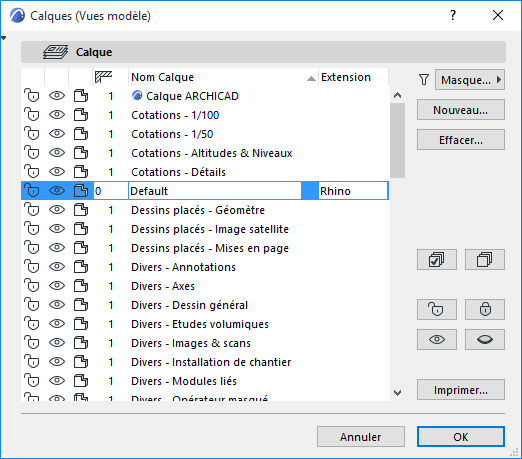
Placer tous les éléments sur un calque existant
Utilisez le contrôle déroulant choisir les calques du projet ARCHICAD sur lesquels les éléments visibles et masqués importés du modèle Rhino doivent être placés.
Placer tous les éléments sur un nouveau calque (Disponible avec Ouvrir seulement. Non disponible avec Fusionner.)
Créez de nouveau calques dans ARCHICAD pour les éléments visibles et masqués importés.
Surfaces
Utilisez ces contrôles pour définir la manière de gérer les couleurs de Rhino qui sont traitées comme des attributs de Surface dans ARCHICAD.
Importer les couleurs de Rhino comme Surfaces
Avec cette option, chaque couleur de Rhino importée
•est recrée comme une Surface ARCHICAD séparée.
•se voit automatiquement nommé “Rhino” plus un numéro
•peut être optionnellement associée à un Préfixe
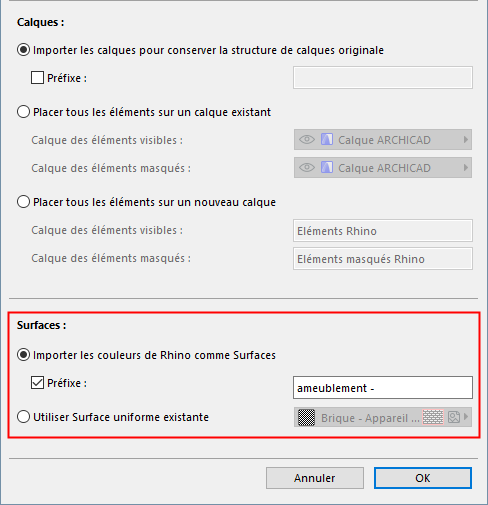
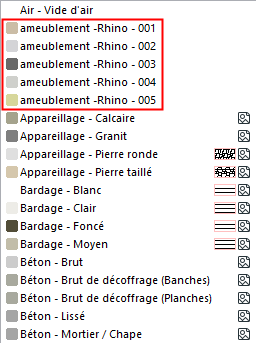
Utiliser Surface uniforme existante
Utilisez ce contrôle déroulant pour choisir une seule Surface ARCHICAD à utiliser pour toutes les couleurs importées avec le modèle Rhino.
Les paramètres d'objet Rhino dans ARCHICAD
Chaque élément Rhino importé devient un objet ARCHICAD (.gsm) individuel, avec le préfixe “Rhino” placé devant son nom. Ces objets sont conservés dans la Bibliothèque emboîtée d'ARCHICAD dans un dossier séparé pour chaque fichier Rhino importé, chaque calque possédant son propre sous-dossier.
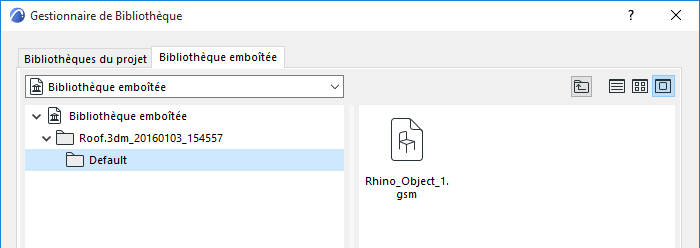
Utilisez le volet Options Objets Rhino importés du dialogue de paramétrage des objets pour définir leur apparence.
Remarque : Les Options Objet des liens placés fondés Rhino ne peuvent pas être éditées.
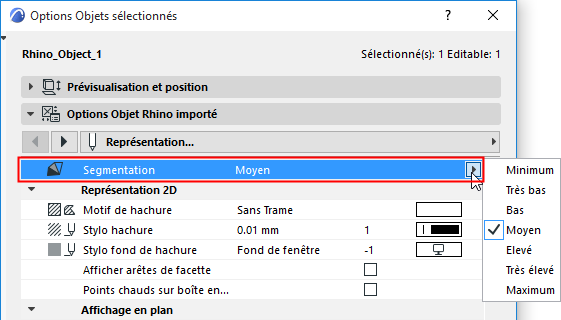
Observez les paramètres suivants, spécifiques à Rhino :
Segmentation
Ce contrôle est disponible pour les objets importés de Rhino, à condition de ne pas avoir coché la case Géométrie courbe figée à l'importation. (Voir Géométrie courbe figée, plus haut.)
Remarque : Si vous avez placé l'objet sélectionné dans ARCHICAD avec l'outil Objet (au lieu de l'importer à partir de Rhino), la Segmentation n'est pas disponible.
Utilisez la liste déroulante Segmentation pour ajuster le lissage de l'objet courbe sélectionné. Tenez compte du fait qu'un nombre de polygones élevé peut affecter la taille du fichier et la performance de votre ordinateur.
Représentation 2D
•Afficher arêtes des faces : Affichez-les si vous souhaitez voir les arêtes de surface internes en 2D.
•Points chauds sur boîte englobante : Activez cette option si vous voulez voir des points chauds supplémentaires sur la boîte englobante de l'objet en 2D. Ceci peut être utile, par exemple, pour la cotation d'un objet orthogonal tel qu'un mur-rideau.
Les propriétés Rhino dans ARCHICAD
Tous les éléments importés de Rhino et placés dans ARCHICAD sont associés à un groupe de Propriétés d'élément appelé Rhino. Voir le volet Classifications et propriétés du dialogue de paramétrage.
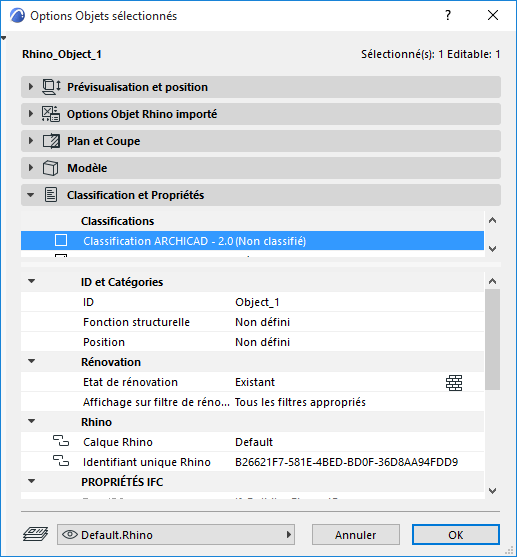
Ces propriétés conservent le calque original et l'identifiant original de l'élément dans Rhino. (Ceci reste valable même si vous choisissez de placer tous les éléments sur un même calque dans ARCHICAD.)
Utilisez ces propriétés pour rechercher et sélectionner des éléments Rhino par calque, même après avoir modifié la structure des calques ARCHICAD.
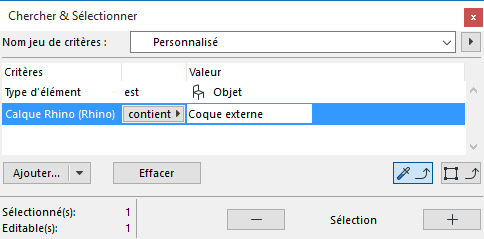
Affichage de la vue Rhino dans ARCHICAD
Après avoir choisi Ouvrir, les vues du modèle Rhino importé deviennent des vues axonométriques 3D listées dans le Plan de vues d'ARCHICAD. Le mode d'affichage de la vue (un réglage de la Fenêtre 3D) dépend du mode d'affichage original dans Rhino.
|
Mode d'affichage de la vue dans Rhino |
Mode d'affichage de la vue dans ARCHICAD |
|
Fil de fer, Ligne fantôme, Rayon X, Technique |
Fil de fer |
|
Ombré, Rendu, Artistique, Stylo |
Ombré |